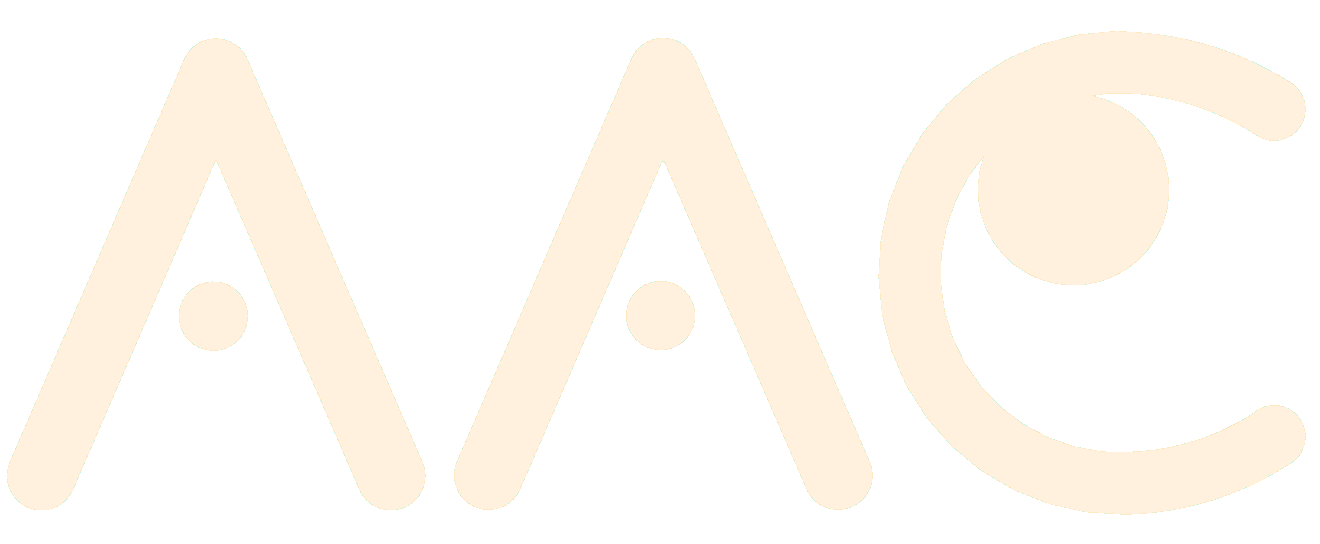› Foros › FORO PRINCIPAL › Software e internet › Tema actual
- Este debate tiene 8 respuestas, 4 mensajes y ha sido actualizado por última vez el hace 10 años, 8 meses por
Luis.
-
AutorEntradas
-
04/11/2014 a las 04:21 #8753
Anónimo
Hola compañeros, entre la sorpresa que se llevo Paco Yepes con la ISS cerca de La Luna, mis pruebas con una aplicación del móvil que coincidieron con ese día, la afición de Paco Bellido a captar la estación con el telescopio, la lata que le llevo dando a Antonio del Toro para que aprenda la aplicación, y porque creo que es una buena herramienta después de haberla probado, he decidido hacer un tutorial que creo que será lo mas fácil para que todos lo sepais.
Es muy interesante porque te clava la ISS en el lugar exacto. Lo primero es el nombre de la aplicación. Se llama “ISS Detector” el (pro) vale algo de dinero, supongo que trae más cosas. Pero el (no pro) es gratis en Pleystore, que es donde se descargan las aplicaciones para móviles. Yo lo coloque en mi pantalla de herramientas astronómicas. Ahí tengo un simulador del cielo, una brújula con gps, el UStremin que ya os conté el otro día y el ISS Detector.
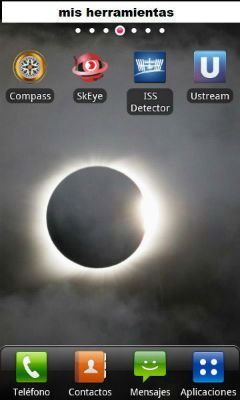
Cuando abrimos la aplicación nos sale la siguiente pantalla, con una lista de todos los pases visibles de los satélites que tengamos en cartera. La descarga trae en paquete la ISS y los iridium. Pero te puedes comprar mas satélites, planetas y creo que hasta cometas. Ahora os cuento como.
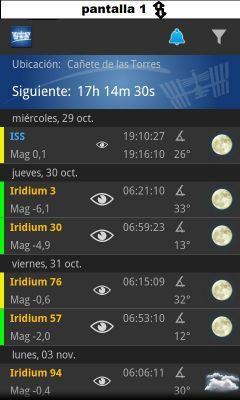
Lo primero serán los iconos de arriba. En un cuadrito azul, a la izquierda, esta la ISS que es el icono de la aplicación. Este no tiene función. A la derecha, hay una campana azul o transparente según la tocas. Es para activar o no el sonido de los avisos de los eventos. Y luego hay una especie de embudo, que nos lleva a la siguiente pantalla.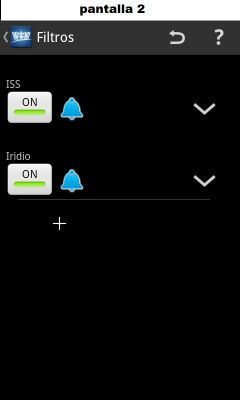
Aquí están los filtros para configurar los avisos de los satélites. En la flecha que hay al a lado del icono azul con la ISS, vuelves a la pantalla de la lista de satélites (P1). La flecha de medio círculo a la derecha es para restablecer todos los filtros. Cuando la tocamos, nos pide confirmación para restablecer los filtros a modo inicio según estén configurados.

El ultimo es un signo de interrogación nos lleva a unas pantallas de ayuda donde explica como funciona la aplicación, accesos para comprar mas extensiones y estudiar más satélites y cuales son las fuentes y créditos de la aplicación. Por cierto que los cálculos se basan en Heavens Above entre otros.
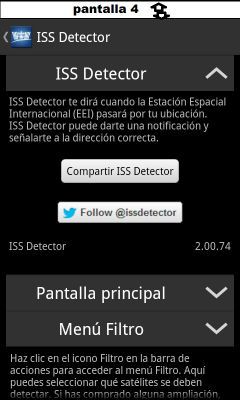
Ahora veamos los iconos de cada satélite en la pantalla de filtros,(P2). Debajo del nombre de los satélites esta un on–of para activar o desactivar los avisos individualmente. Una raya que se colorea de verde nos indica que esta en activados. Luego esta la campanita azul o transparente para quitar o no el sonido del aviso individualmente. Y luego una flecha que nos abre o cierra, un nuevo menú para configurar los ajustes del aviso según queramos filtrar cierta calidad del evento.
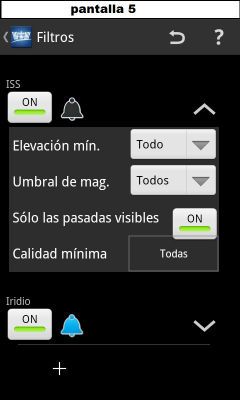
Debajo de toda la lista de filtros de los satélites (P2) vemos que hay un signo + si lo tocamos nos lleva a la opción extensiones directamente, para comprar mas paquetes.

Volvamos a la lista de eventos (P1) en la banda azul debajo de los iconos que he explicado, nos aparecerá “ubicación y el nombre lugar donde esta el observador”. Debajo esta escrito “siguiente y el tiempo que resta para el próximo evento”.
Mas abajo de esta banda azul, esta la lista de eventos. Separado en cada renglón. tenemos el nombre del satélite por orden de aparición y con un apartado de cada día. En el margen izquierdo una raya de cierto color nos indica la calidad del avistamiento. Debajo del nombre del satélite esta la indicación de magnitud. Mas a la derecha un ojo nos da una idea de la visibilidad que tendrá. Unos relojes nos indica el inicio y el final (en el caso de la ISS) y la hora del destello (en el caso de iridium) Mas aun a la derecha, hay un ángulo y debajo esta la máxima elevación máxima del evento. Y ya en el margen derecho, un dibujo nos indica el estado meteorológico previsto.
Si creíais que esto es poca información, esperad a la siguiente pantalla. Si tocamos el renglón de uno de los satélites para estudiar el evento, nos aparece esta otra pantalla.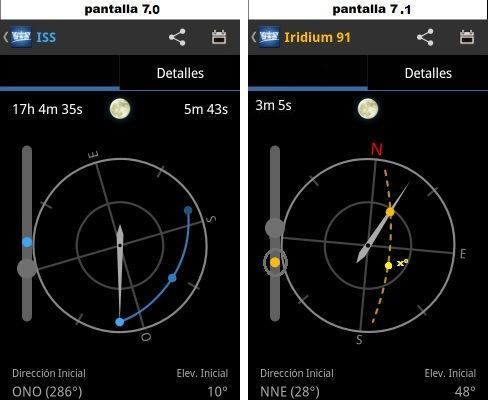
Aquí tenemos el radar o nivel de brújula avanzado, eso creo que pone en la ayuda. Pero veamos otra vez primero, los iconos de arriba. A la izquierda del icono azul con la ISS en la izquierda de la pantalla, tenemos una flecha que vuelve al listado de eventos (P1). A la derecha, el nombre del satélite al cual estudiamos. En la derecha de la pantalla, tres bolitas unidas por dos barras, nos llevara a una pantalla (P8) para compartir el evento con algún contacto, vía email, red social, whatsapp, etc.
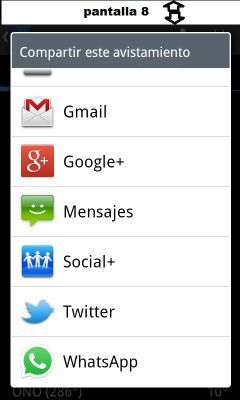
Para terminaren esta barra de iconos, a la izquierda del todo tenemos un icono, que es el dibujo de un calendario. Este nos lleva a un evento que se crea en el calendario de nuestra agenda al estudiar el satélite y del cual el icono de compartir, extrae la descripción para mandar al contacto elegido.

Siguiendo con el radar (P7) debajo de los iconos descritos, nos aparece la palabra detalles. Tocando ahí iremos a otra pantalla más que después esplicare. Y debajo una brújula nos indica los puntos cardinales. Dentro de esta una aguja nos indica la posición del satélite (en la ISS toda la línea azul y en los iridium el punto del destello). Una línea azul o amarilla la trayectoria. Los puntos en la ISS serian: el más claro el inicio del evento, el de tono medio la máxima elección y el oscuro el final. Los iridium presentan una línea discontinua amarilla, donde la posición de la aguja y un punto, nos indican el momento del destello. La aguja en la ISS seguirá la ruta y un indicador nos dice la elevación en grados en cada momento. Otro indicador de elevación es la barra que hay en el lado izquierdo de la brújula. Este viene bien para pronosticar la máxima elevación. Indicada por un punto del mismo color que la barra. Si balanceamos el móvil vemos que el punto azul dentro de esta barra se desplaza por él. Y este será el ángulo a seguir. Durante el pase del satélite un círculo gris se desplaza por la barra indicando la posición actual y haciendo coincidir el punto azul con él tendremos la referencia a tiempo real . Si lo probáis veréis que son dos buenas referencias. Aquí me di cuenta de un problema, en el móvil de Julia por ejemplo, la brújula no responde muy bien. No se si seria cuestión de configurar el magnetismo de ésta o es problema del GPS del móvil. Los indicadores por encima y por debajo del radar se aciertan pronto: Tiempo restante, meteorología, duración y dirección inicial y elevación inicial
Explicado todo el radar (P7)saltamos a la pantalla que nos lleva la palabra “detalles”.Los iconos de arriba siguen como en la pantalla del radar. Debajo en el lado contrario de donde ponía detalles, tenemos la palabra “radar”, se entiende que es para volver al radar. Y debajo pues todo un detalle de datos: tiempo restante y meteorología, hora de inicio y final, elevación de inicio, máximo y fin, dirección inicio magnitud dirección final del evento, un mapa que ahora veremos, latitud longitud y altura en tiempo real, dirección elevación y distancia al observador también en tiempo real. Ascensión recta declinación y velocidad en tiempo real, mas hora local, diferencia ntp (que no se que es) y hora UTC en tiempo real. Abajo del todo dos iconos de Nasa y Wikipedia nos lleva a estas dos web.
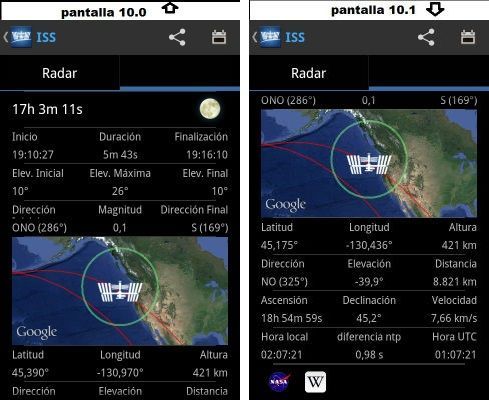
Por si estáis artos de pantallitas ahí va la del mapa. En la pantalla de detalles (P10) hay un mapa y si lo tocamos se abre. En la parte de arriba sigue el icono del retorno, el de compartir y el calendario de la agenda. El mapa nos muestra la posición en tiempo real del satélite con un radio de visibilidad y dos rutas en rojo, la actual y la próxima, que se van cruzando en los polos. El mapa, lo firma google y ya sabemos que se amplia con dos dedos en el táctil o con el + y – que hay en un cuadro blanco. Otra opción de google es usar modo satélite o modo mapa. Esto se consigue con el icono de abajo a la izquierda. Abajo centro hay un candado, si esta cerrado el mapa seguirá al satélite que estudiamos. Si lo abrimos, podemos desplazarlo y consultar el mapa en cualquier lugar. Es interesante buscar la ubicación del observador, esta indicada con un punto rojo, y un círculo de horizonte en el cual un indicador amarillo, muestra el segmento de la ruta en que será visible el pase. La flecha de abajo a la derecha nos saca del mapa a detalles otra vez en (P10).
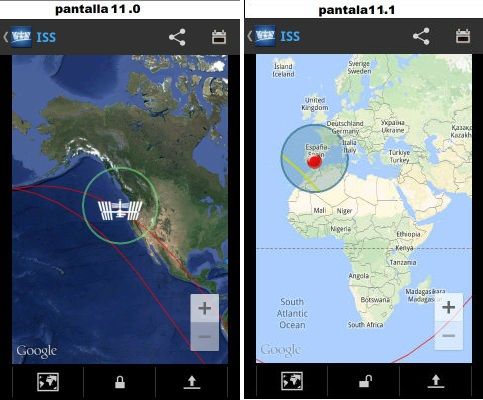
Creo que así ya podemos usar la aplicación completa. Pero me queda un atajo a ayuda que viene muy bien para el problema de ubicación. Cuando abrimos la aplicación, en la pantalla1 del listado de satélites, podemos tocar en el botón configuración del nuestro móvil. Entonces se abre unas opciones: actualizar, configuración, extensiones y ayuda.
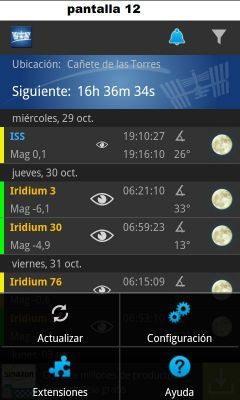
En actualizar, se supone que nos actualiza todos los datos, incluyendo la ubicación con el GPS del móvil. Pero a mi me da problemas y lo tengo que hacer manual. Para ello tocamos configuración, y nos lleva a otra pantalla.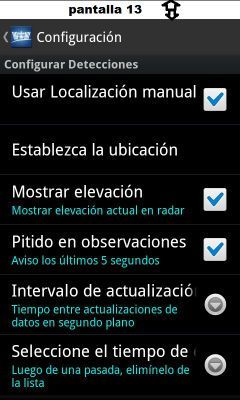
Aquí hay muchas opciones que ya dejare experimentar a vosotros, yo solo explicaré la de ubicar el lugar de observación. En el primer renglón, podemos picar o no, el “usar localización manual”. Debajo esta “establezca ubicación”, que solo se enciende cuando esta picado “usar localización manual”. Y ahí es donde nos lleva a la siguiente pantalla.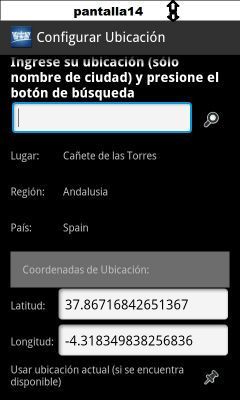
En ella ingresando el nombre de la ciudad nos la buscara o escribiendo las coordenadas también servirá para ubicar el lugar de observación. Abajo del todo hay una frase que pone: usar ubicación actual (si se encuentra disponible) y un pinchito, que si tocamos se supone nos ubica automáticamente con el GPS del móvil. Esta creo que tampoco me va.
Una vez que nos hemos hecho con esta aplicación. No seria muy útil el compartir la descripción del evento, ya que todos tenemos la aplicación. Pero queda vacilón el mandar un mensaje a nuestros contactos para que vean brillar un satélite. Entonces la idea seria, en ubicación manual buscar el sitio donde se encuentra el contacto que queremos que observe. La aplicación estará ubicada en ese sitio y nos dará los datos correspondientes para comunicar. También si vamos a hacer un viaje y queremos ver el evento… en fin que creo que se le puede sacar partido.
Y eso es todo. Porque en la opción ayuda en la (P12), ya sabéis que será para conocer todo lo que yo he explicado y lo que me haya dejado atrás.
saludos y que la disfrutéis.04/11/2014 a las 17:48 #8758Anónimo
Muy interesante, intentare probarla en el móvil de mi mujer, si me lo deja :whistle: , saludos
04/11/2014 a las 17:54 #8760Paco Yepes Hernàndez
ParticipanteLo descargaré y lo estudiaré,parece prometedor.Tu mensaje empecé a leerlo esta mañana y es ahora cuando lo he terminado de leer,jejejeej que nó hombre que es coña.Gracias por la aplicación.
04/11/2014 a las 18:50 #8761Anónimo
es buenísima , al menos a mi me gusta. si os gusta decírmelo porfas. me alegrara saberlo. por cierto, ayer iba a acortar el tema metiendo las fotos algo mas chiquitas. pero no me dio tiempo. lo dejo para dentro de un rato porque ya tampoco poder. :crash:
04/11/2014 a las 21:35 #8767Manolo Barco
SuperadministradorGran trabajo Miguel. 😉
04/11/2014 a las 23:39 #8771Paco Yepes Hernàndez
Participantees buenísima , al menos a mi me gusta. si os gusta decírmelo porfas. me alegrara saberlo. por cierto, ayer iba a acortar el tema metiendo las fotos algo mas chiquitas. pero no me dio tiempo. lo dejo para dentro de un rato porque ya tampoco poder. :crash:
Miguelangel,no te des doble trabajo hombre,que yo solo te lo he dicho de coña,dejalo tal y como está que es de agradecer el curro que te has metido.Aún no lo he mirado pero en cuanto pueda te lo confirmo.
06/11/2014 a las 00:08 #8776Anónimo
bueno ya esta cambiado. redimensionar no es tanto rato además me gusta hacer estas cosas en el ordenata. le podeis echar otro vistazo, he agrupado las pantallas dobles y he puesto también el radar del iridiun para que quede completito el tutorial.
:silly: venga todos a buscar satélites 😉
06/11/2014 a las 14:32 #8783Anónimo
muchas gracias apañao.
06/11/2014 a las 15:58 #8785Luis
ParticipanteFantástico trabajo Miguel y muy útil aplicación.
-
AutorEntradas
- Debes estar registrado para responder a este debate.
› Foros › FORO PRINCIPAL › Software e internet › Tema actual